Aktualisiert December 2025 : Beenden Sie diese Fehlermeldungen und beschleunigen Sie Ihr Computersystem mit unserem Optimierungstool. Laden Sie es über diesen Link hier herunter.
- Laden Sie das Reparaturprogramm hier herunter und installieren Sie es.
- Lassen Sie es Ihren Computer scannen.
- Das Tool wird dann Ihren Computer reparieren.
Möchten Sie jemanden von Ihrem Computer aus anrufen, aber keine Webcam haben? Keine Probleme,
DroidCam
ist ein Freeware-Programm, mit dem Sie Ihr Android-Gerät in eine Webcam für Ihren Windows-Computer umwandeln können. DroidCam ist sehr nützlich, aber einfach zu bedienen. Du musst die DroidCam auch auf deinem Android-Gerät installieren
.
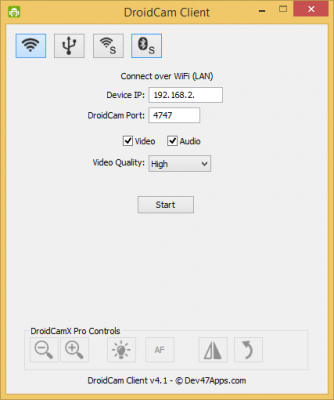
Konvertieren Sie Android-Mobilgeräte in eine Webcam für Windows PC
Wir empfehlen die Verwendung dieses Tools bei verschiedenen PC-Problemen.
Dieses Tool behebt häufige Computerfehler, schützt Sie vor Dateiverlust, Malware, Hardwareausfällen und optimiert Ihren PC für maximale Leistung. Beheben Sie PC-Probleme schnell und verhindern Sie, dass andere mit dieser Software arbeiten:
- Download dieses PC-Reparatur-Tool .
- Klicken Sie auf Scan starten, um Windows-Probleme zu finden, die PC-Probleme verursachen könnten.
- Klicken Sie auf Alle reparieren, um alle Probleme zu beheben.
.
Sobald Sie mit der Installation des PC-Clients und der Telefon-App fertig sind, können Sie loslegen. Es gibt vier Arten von Verbindungen, die wie folgt sind:
-
Wi-Fi-Modus
: In diesem Modus können Sie Ihr Mobiltelefon drahtlos mit dem Computer verbinden und als Webcam verwenden. Dieser Modus wird immer empfohlen, da er am einfachsten einzurichten ist. Sie müssen nur die Details wie am Telefon kopieren und im PC-Client eingeben. In diesem Modus fungiert Ihr Handy als Server und Ihr PC als Client -
USB-Modus
: Wie der Name schon sagt, können Sie in diesem Modus Ihr Handy über eine USB-Verbindung in eine Webcam verwandeln. Dieser Modus wird nur empfohlen, wenn Sie keinen Wi-Fi-Router installiert haben. Einige Male kann diese Art der Verbindung eine erweiterte Konfiguration erfordern, da einige Treiber fehlen -
Wi-Fi-Server
: Dieser Modus ist nur mit der kostenpflichtigen Version der mobilen App kompatibel, in diesem Modus fungiert Ihr Computer als Server und das Handy als Client. Der Modus kann unter 3G/LTE ausgeführt werden, so dass Sie sich mit einer externen IP verbinden und die Kamera Ihres Mobiltelefons von überall auf einen PC übertragen können -
Bluetooth Server
: Dieser Modus ist ähnlich wie der vorherige, Sie müssen die kostenpflichtige Version der mobilen App haben, um den Modus zu nutzen.
.
.
.
Sobald Sie erfolgreich eine Verbindung zwischen Ihrem Smartphone und Ihrem Windows-PC hergestellt haben, sind Sie bereit. Sie können die DroidCam verwenden, um mit Ihren Freunden über Skype oder eine andere Videoanrufsoftware Video-Chats zu führen. Denken Sie daran, dass die Metro-Version von Skype nicht unterstützt wird, aber Sie können Skype für Windows herunterladen, um DroidCam mit Skype zu nutzen
.
Die Software ist einzigartig in ihrer Art und erfüllt eine sehr ungewöhnliche Aufgabe, ein Telefon in eine Webcam zu verwandeln. Heutzutage werden Android-Handys mit einer Kamera von nicht weniger als 5 MP geliefert, so dass Sie eine Qualität genießen können, die noch besser ist als eine durchschnittliche Webcam. DroidCam ist sehr einfach zu bedienen und zu bedienen, es sind keine erweiterten Konfigurationen erforderlich, außer im USB-Fall, wenn die Treiber fehlen
.
DroidCam kostenloser Download
Klicken Sie hier, um den DroidCam-Client von Windows herunterzuladen. Du kannst die App für dein Handy von hier herunterladen
.
EMPFOHLEN: Klicken Sie hier, um Windows-Fehler zu beheben und die Systemleistung zu optimieren
